Wenn USB nicht angezeigt wird auf Windows im Datei-Explorer, beheben Sie es durch eine neue Laufwerksbuchstaben, oder Aktualisierung vom Laufwerks-Treiber!Eine Formatierung und Konvertierung vom Laufwerk kann auch weiterhelfen! Gerade wenn das Laufwerk mit einem Dateisystem formatiert wurde, das Windows normalerweise nicht unterstützt, z. B. Appels Mac, oder Linux.
Inhalt: 1.) ... Unter Windows USB-Laufwerke neu zuweisen!
|
| (Bild-1) USB-Laufwerke Name zuweisen! |
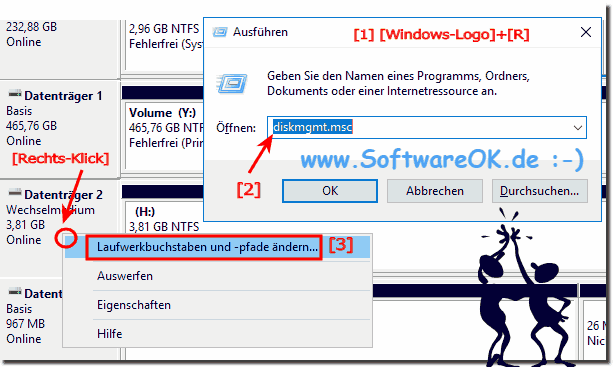 |
2.) Auf dem USB-Laufwerke Partitionen erstellen!
Starten Sie die Datenträger-Verwaltung über das Windows Ausführen Dialog und den Befehl diskmgmt.msc und nun können Sie bei Bedarf die Partitionen am USB-Laufwerk erstellen! ( ... siehe Bild-2 Punkt 1 bis 4)
| (Bild-2) USB-Laufwerke Partition erstellen! |
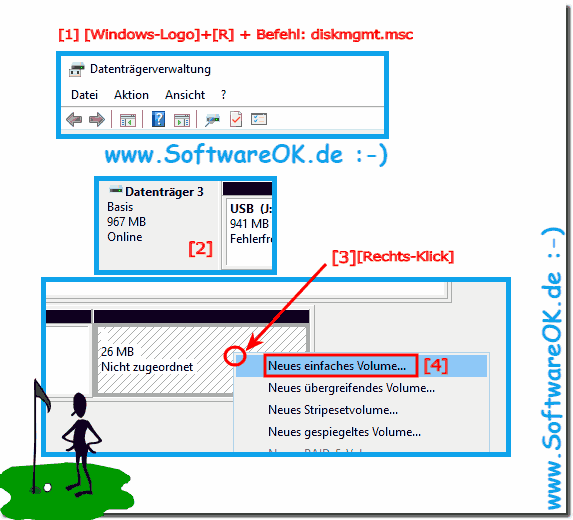 |
3.) USB-Laufwerke Treiberaktualisierung über Geräte-Manager!
Mit dem Befehl devmgmt.msc aus dem Windows Ausführen Dialog startet Sie direkt den Windows Geräte-Manager!Tipp:
An der Stelle können Sie nicht benötigte Geräte deaktivieren, um anderen möglichen Ursachen auf die Spur zu kommen, was bei Geräte- Konflikten gar nicht so selten ist.
| (Bild-1) USB-Laufwerke Treiber aktualisieren! |
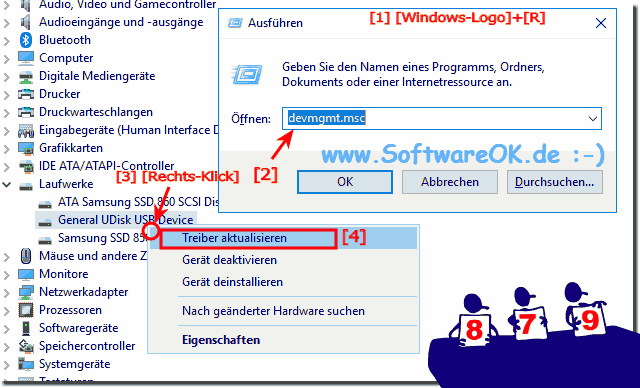 |
4.) Das Laufwerk neu formatieren über den Datei-Explorer!
Falls das Laufwerk keine wichtigen Daten enthält, kann man es direkt im MS-Datei-Explorer formatieren.Rechtsklick auf das Laufwerk und Option "Formatieren" auswählen.
Tipp:
Wenn es ein Mac, oder Linux-PC Laufwerk war, verbinden Sie es mit dem Betriebssystem, auf dem es erstellt wurde und gegebenenfalls die Dateien davon auf ein anderes Laufwerk kopieren.
Wenn es ein Mac, oder Linux-PC Laufwerk war, verbinden Sie es mit dem Betriebssystem, auf dem es erstellt wurde und gegebenenfalls die Dateien davon auf ein anderes Laufwerk kopieren.
| (Bild-5) USB-Laufwerke neu formatieren! |
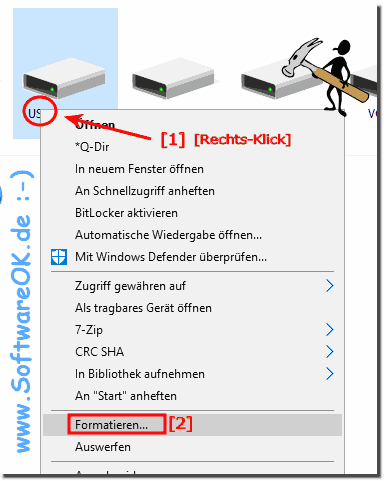 |
FAQ 23: Aktualisiert am: 19 Juli 2021 17:18
